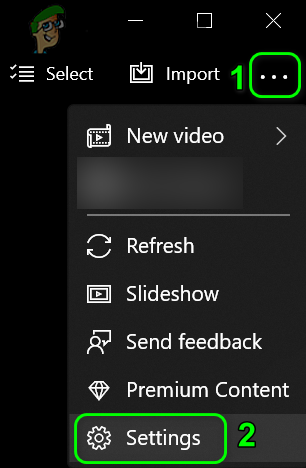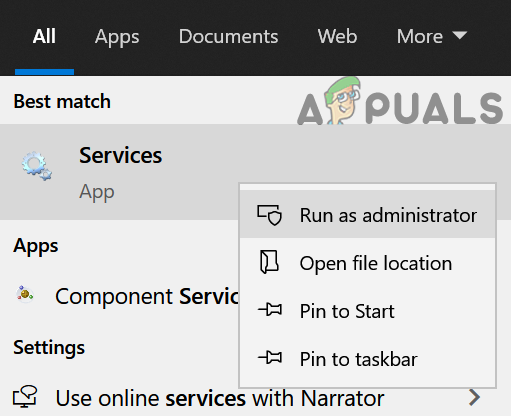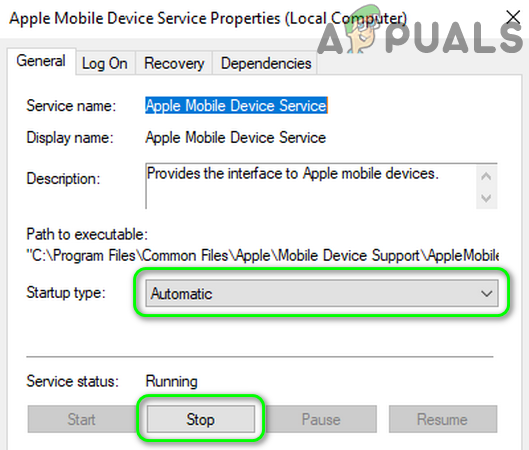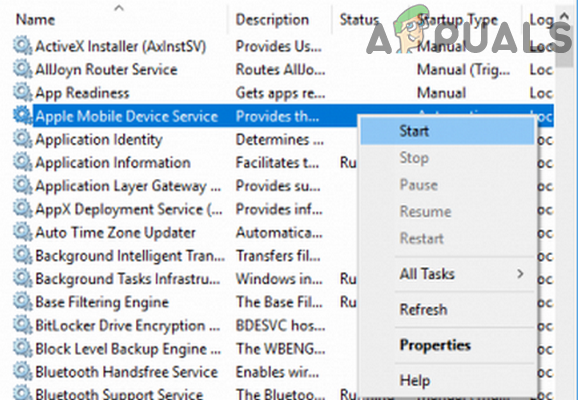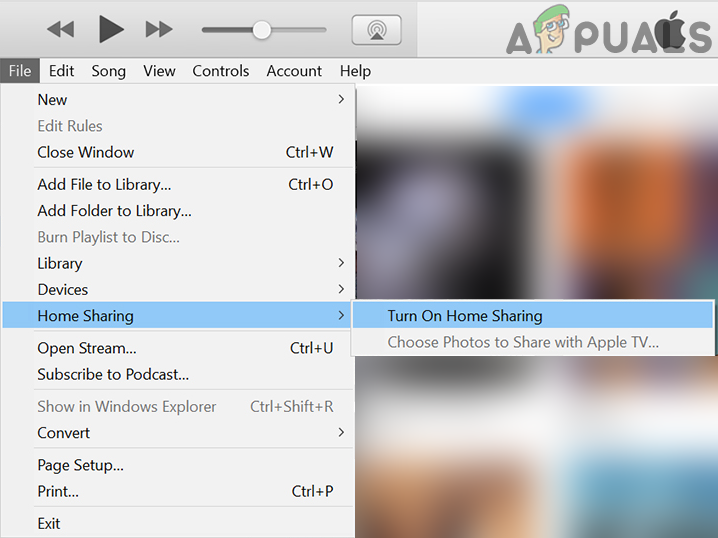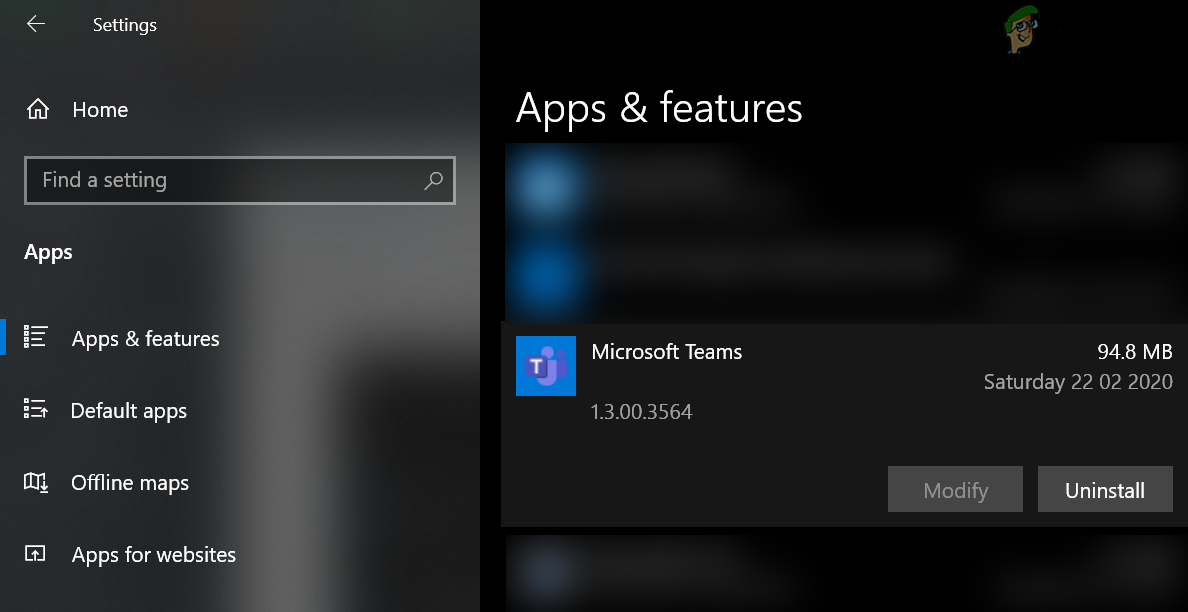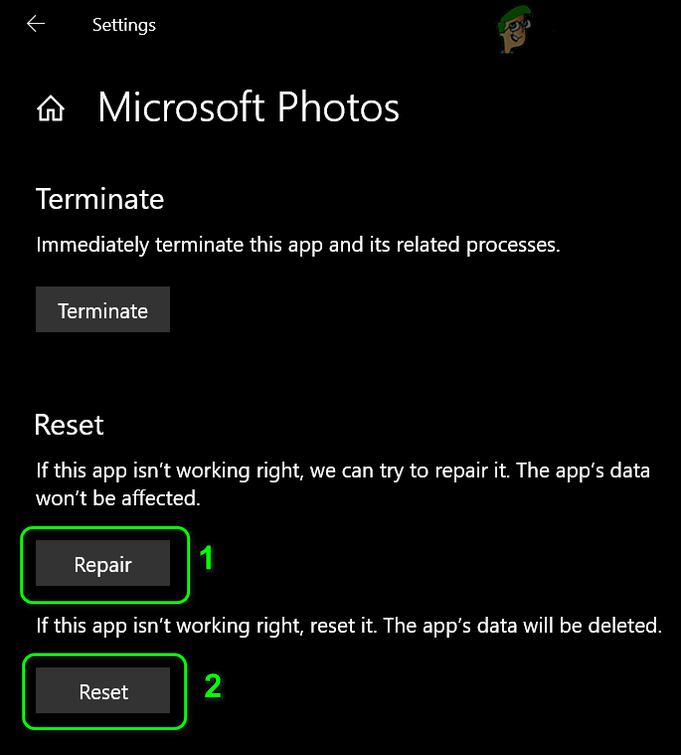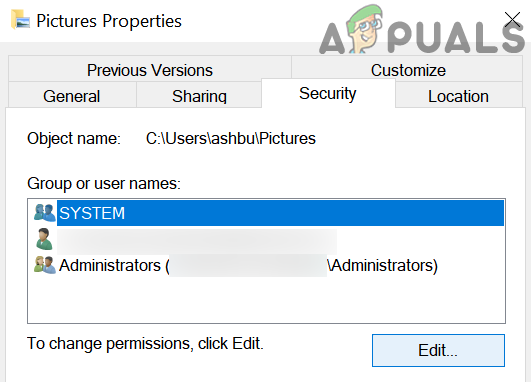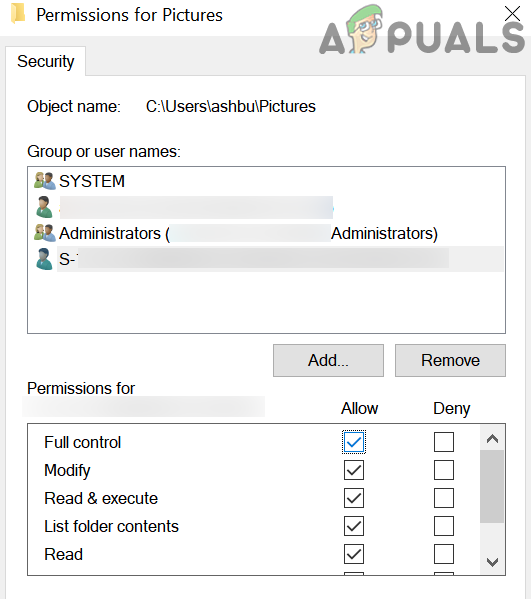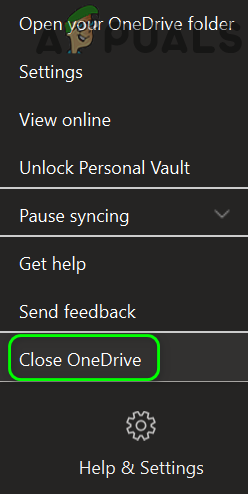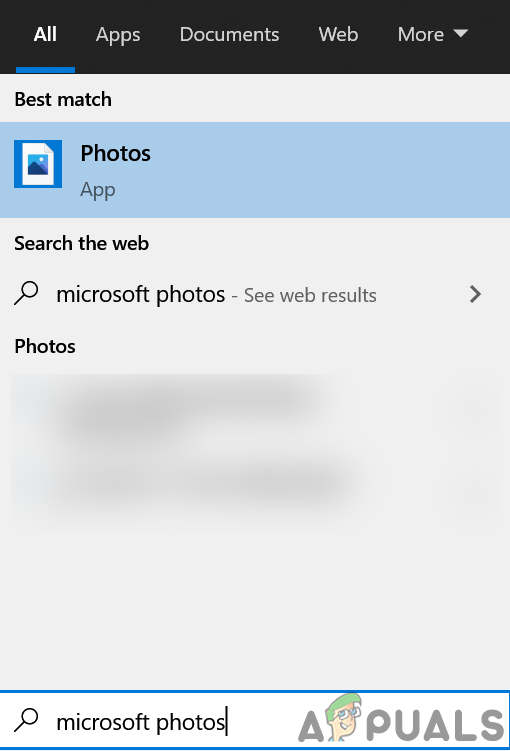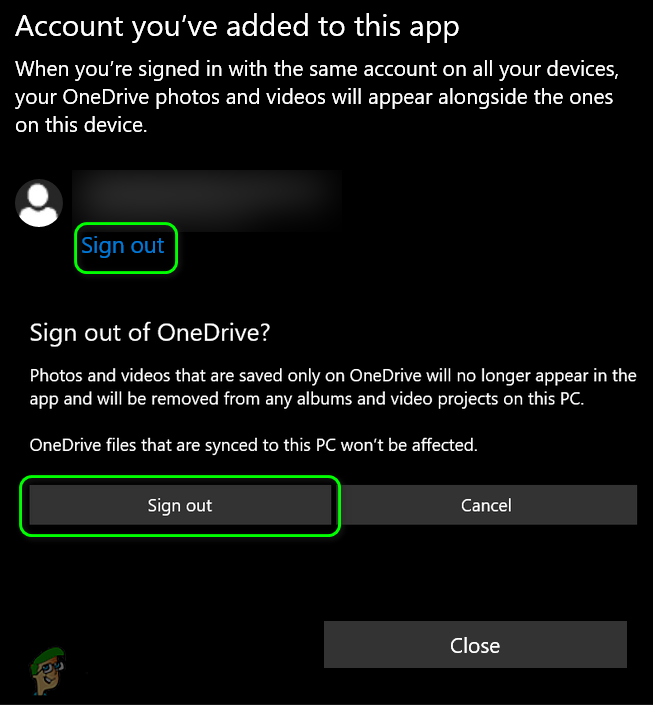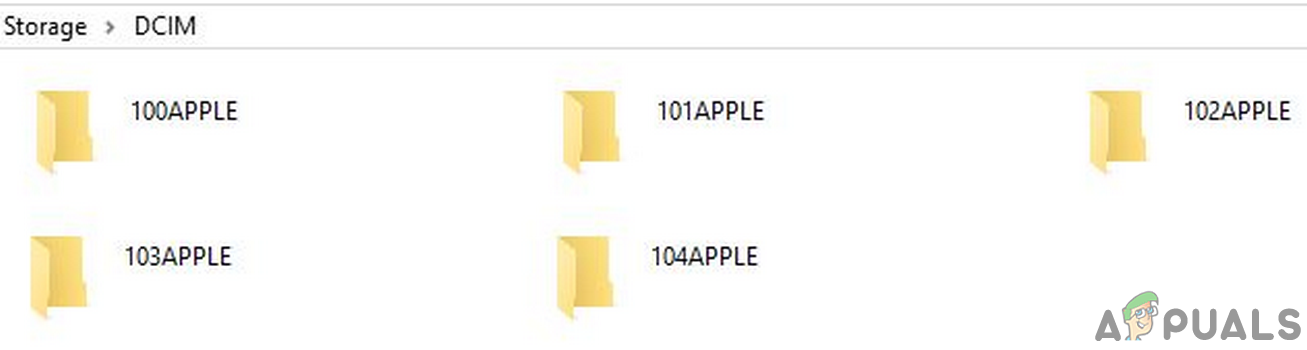És possible que no importeu imatges de l'iPhone a través de Microsoft Photos si la instal·lació de l'aplicació Fotos està malmesa. A més, la incompatibilitat entre el format HEIC i Windows també pot provocar l'error en discussió. El problema sorgeix quan un usuari intenta importar imatges de l'iPhone a través de Microsoft Photos, però no ho fa.

Error d'importació de fotografies a l'iPhone Alguna cosa no va funcionar correctament
Abans de continuar amb les solucions, assegureu-vos que utilitzeu el cable oficial de l'iPhone per transferir les dades i el cable no es mogui / desconnecti durant el procés d'importació (proveu el cable en un altre port USB). A més, comproveu si el vostre iPhone no es queda sense emmagatzematge i no està en mode d’estalvi de bateria. A més, assegureu-vos que el telèfon no es bloquegi (és possible que hàgiu de desactivar el bloqueig automàtic) ni que la pantalla s'apagui (és millor que l'aplicació de fotos funcioni al vostre iPhone) durant el procés d'importació. A més, comproveu si s’actualitza Windows , Microsoft Photos (s'actualitza a través de Microsoft Store) i l'iPhone a la versió més recent resol el problema. A més, assegureu-vos que el vostre iPhone i el vostre sistema estiguin connectats a la mateixa xarxa Wi-Fi.
Solució 1: desactiveu l'acceleració de maquinari de Microsoft Photos
És possible que trobeu l’error a mà si Microsoft Photos utilitza l’acceleració de maquinari per accelerar les coses, però això pot provocar incompatibilitat entre el sistema operatiu Windows i l’iPhone. En aquest cas, desactivar l’acceleració de maquinari de Microsoft Photos pot resoldre el problema.
- Inicieu Microsoft Photos i feu clic a tres el·lipses horitzontals (a prop de la part superior dreta de la finestra).
- Ara, seleccioneu Configuració i desactiveu Utilitzeu la codificació de vídeo accelerada per maquinari quan estigui disponible (a sota de Vídeo).
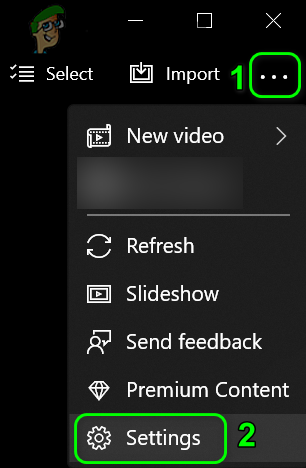
Obriu Configuració de Microsoft Photos
- A continuació, comproveu si podeu completar la importació.

Desactiva l'acceleració de maquinari de Microsoft Photos
- Si no, poseu el vostre iPhone mode avió i després comproveu si soluciona el problema.
Solució 2: definiu el tipus d’inici del servei de dispositius mòbils d’Apple a Automàtic
És possible que trobeu l’error a mà si el servei Apple Mobile Data està bloquejat en funcionament. En aquest context, canviar el tipus d’inici a Automàtic i reiniciar el servei pot resoldre el problema.
- Premeu la tecla del logotip de Windows i escriviu Serveis. A continuació, feu clic amb el botó dret a Serveis i, al submenú, trieu Executa com a administrador.
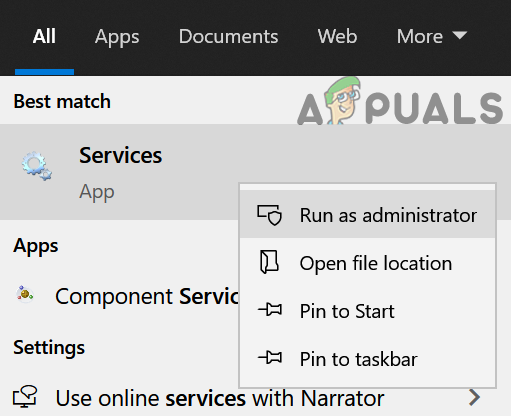
Obre els serveis com a administrador
- A continuació, feu doble clic a Servei de dispositius mòbils d’Apple (ADMS) i obriu el menú desplegable de Tipus d'inici .

Obriu les propietats del servei de dispositius mòbils d’Apple
- Ara seleccioneu Automàtic & fer clic a Atura .
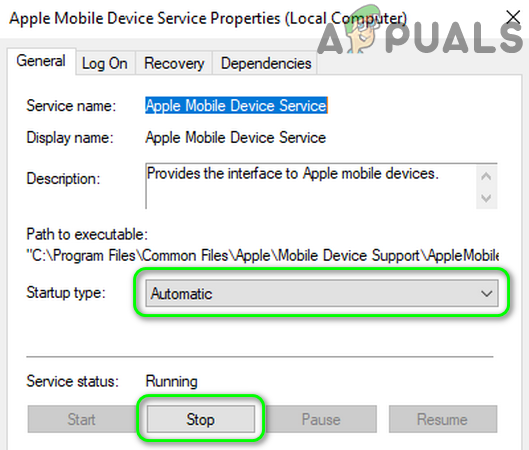
Obriu el tipus d’inici del servei de dispositius mòbils d’Apple a Automàtic i atureu-lo
- A continuació, feu clic a Aplica / D'acord i a la finestra de serveis, clic dret a la Servei de dispositius mòbils d’Apple .
- Ara feu clic a Començar i després comproveu si podeu importar les imatges.
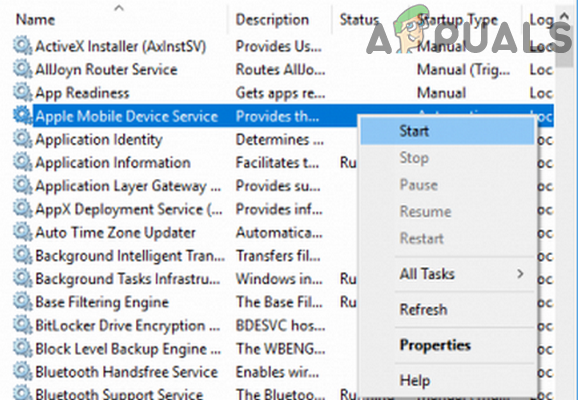
Inicieu el servei de dades mòbils d'Apple
Solució 3: activeu l'opció per compartir a casa a l'iTunes
Si res no us ha funcionat, podeu fer servir la funció Compartir a casa (que permet diferents aspectes i permisos d’ús compartit del sistema) d’iTunes per esborrar el problema d’importació.
- Llançament iTunes (assegureu-vos que heu iniciat la sessió amb el vostre ID d'Apple) i obriu-lo Dossier .
- Ara tria Compartir casa i després seleccioneu Activeu l'opció Compartir casa .
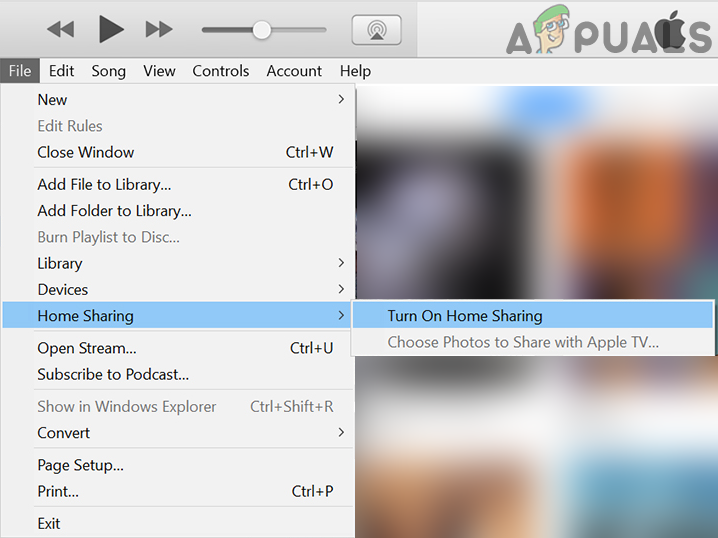
Obriu Compartir casa a iTunes
- A continuació, comproveu si podeu completar la importació amb Microsoft Photos.
Solució 4: desactivar / eliminar les aplicacions en conflicte
És possible que l'aplicació Microsoft Photos no importi les fotos si una aplicació del vostre sistema bloqueja l'accés a un recurs / procés del sistema essencial per al funcionament de Microsoft Photos. En aquest escenari, desactivar / eliminar les aplicacions en conflicte pot resoldre el problema. Se sap que les aplicacions antivirus (com Windows Defender i Webroot) i Microsoft Teams creen el problema.
Advertiment : Seguiu amb molta precaució i sota el vostre propi risc, ja que desactivar l'antivirus del vostre sistema pot exposar el vostre sistema i les vostres dades a amenaces que no es limiten a virus i troians.
- Temporalment desactiva l’antivirus del vostre sistema. No oblidis desactiveu el Windows Defender també.
- Ara comproveu si el problema d'importació s'ha resolt. Si és així, afegir una excepció per a Microsoft Photos a la configuració de l'antivirus i, a continuació, assegureu-vos de tornar a activar l'antivirus.
- Si no, premeu la tecla Windows i trieu Configuració. Ara obriu les aplicacions i amplieu-les Equips de Microsoft .

Obriu les aplicacions a Configuració
- A continuació, feu clic a Desinstal·la botó i segueix les sol·licituds per desinstal·lar equips.
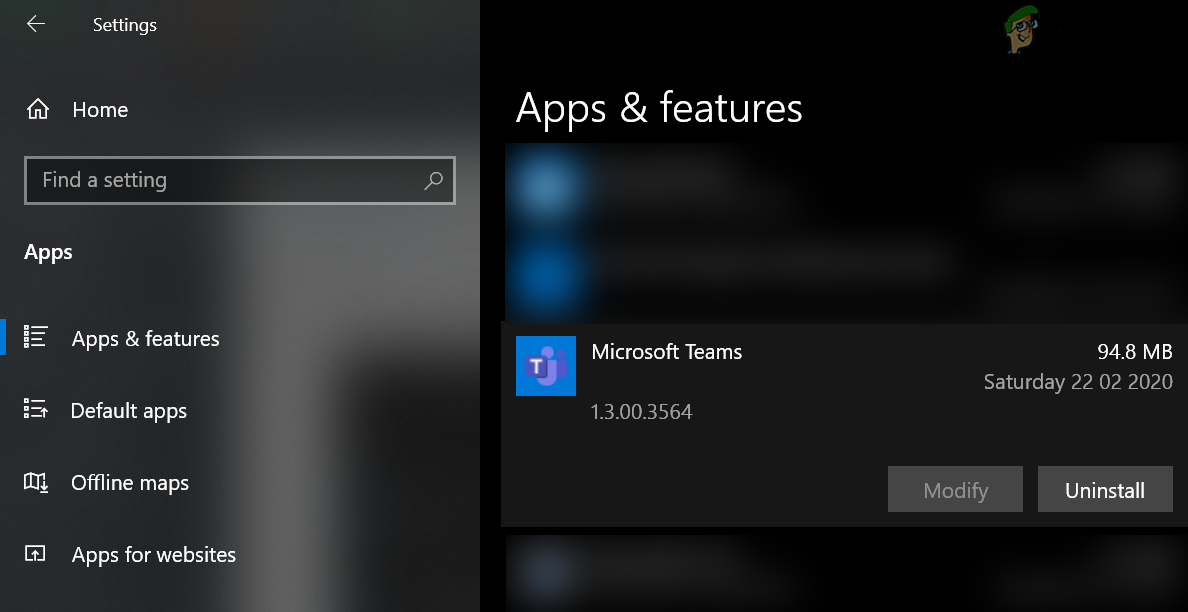
Desinstal·leu Microsoft Teams
- Ara comproveu si hi ha una altra aplicació titulada Descarregador / instal·lador de Microsoft Teams , si és així, desinstal·leu-lo també per comprovar si soluciona el problema.
Solució 5: reparar o restablir l'aplicació Microsoft Photos
És possible que no importeu les imatges si la instal·lació de Microsoft Photos està malmesa. En aquest cas, reparar o restablir l'aplicació Microsoft Photos pot resoldre el problema.
- Feu clic a la tecla Windows i seleccioneu Configuració. Ara obert Aplicacions i expandir-se Fotos de Microsoft .
- A continuació, obriu Opcions avançades i feu clic a Reparació botó (potser haureu de desplaçar-vos una mica per trobar l'opció).

Obriu Opcions avançades de Microsoft Photos
- Ara comproveu si s'ha resolt el problema d'importació de les fotos.
- Si no, repetiu passos 1 a 3 obrir Opcions avançades de Microsoft Photos i feu clic a Restableix botó (es perdran les dades de l'aplicació, no us preocupeu, les fotos / vídeos quedaran il·lesos).
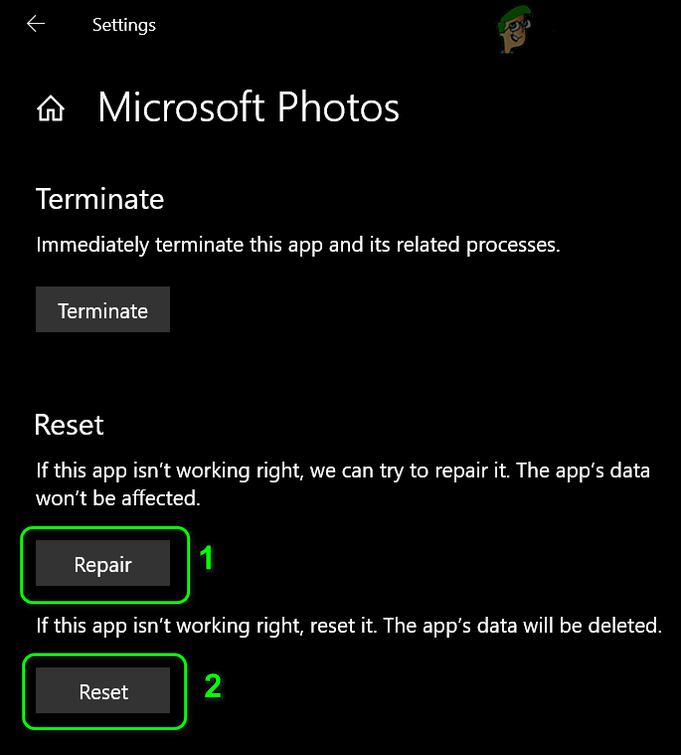
Reparar o restablir Microsoft Photos
- A continuació, comproveu si el problema d’importació s’ha resolt (és possible que hàgiu de fer clic algunes vegades al botó Torna-ho a provar de l’assistent d’importació de Fotos).
Solució 6: canvieu els permisos de la carpeta d'importació
És possible que trobeu l’error en discussió si els permisos de la carpeta, on voleu importar les fotos, us impedeixen fer-ho. En aquest escenari, es proporciona el control complet al vostre usuari permisos a la carpeta d'importació pot resoldre el problema. Abans d’intentar la solució, comproveu si la importació a la ubicació d’importació per defecte és a dir, la carpeta Imatges del vostre sistema resol el problema.
Advertiment : Continueu sota el vostre risc, ja que l'edició dels permisos de seguretat d'una carpeta requereix un cert nivell de competència i, si no es fa correctament, pot causar danys eterns a les vostres dades / sistema.
- Feu clic amb el botó dret a la carpeta d'importació (p. Ex., Carpeta d'imatges) i trieu Propietats .
- Ara aneu a Seguretat i feu clic a la pestanya Edita botó. Si no podeu editar els permisos de seguretat de la carpeta, és possible que hàgiu de fer-ho pren-ne la propietat .
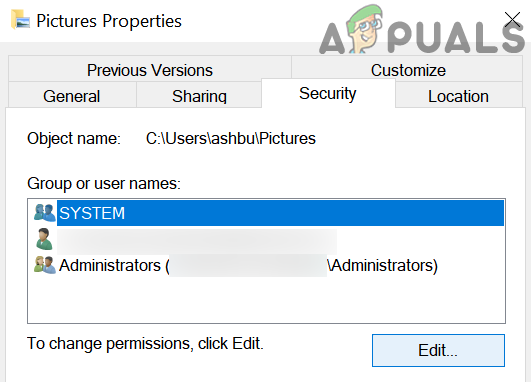
Editeu els permisos de seguretat de la carpeta d'imatges
- A continuació, seleccioneu el vostre compte d'usuari i feu clic a Control total (si ja està a Full Control, elimineu-lo i apliqueu els canvis i, a continuació, torneu a afegir el Full Control per comprovar si soluciona el problema). Si no es mostra el vostre compte d'usuari, feu clic a Afegeix i després al botó Advanced botó. Ara feu clic a Cerqueu ara i feu doble clic al vostre nom d'usuari. A continuació, apliqueu els canvis i assegureu-vos que té el control complet a la carpeta d'importació.
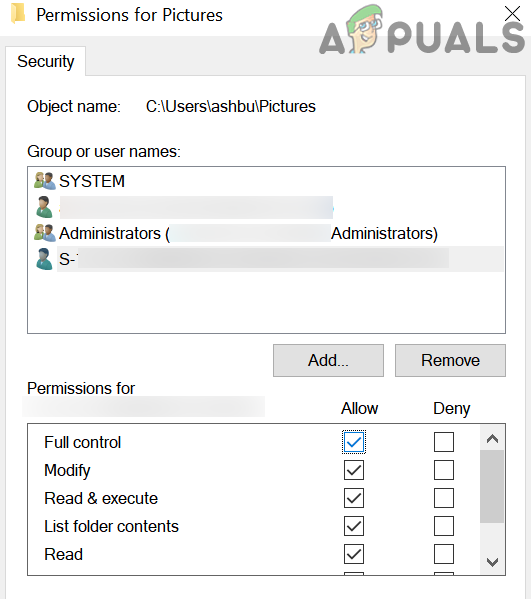
Permetre el control complet del vostre compte d'usuari a la carpeta d'imatges
- Ara, comproveu si Microsoft Photos funciona bé.
- Si no, comproveu si afegir i donar control total a 'Tothom' resol el problema.
- Si no, obriu Propietats de la carpeta d’importació (pas 1) i aneu a la pestanya Personalitza.
- Ara feu clic al botó Restaura per defecte i, a continuació, feu clic als botons Aplica / D'acord.

Restaurar els valors predeterminats de la carpeta d'imatges
- A continuació, comproveu si el problema de Microsoft Photos està resolt.
- Si no és així, obriu la pestanya Seguretat de la carpeta d’importació (passos 1 a 2) i elimineu tots els comptes, excepte el sistema, l’administrador / administrador o el vostre compte d’usuari per comprovar si soluciona el problema. Si és així, és possible que hàgiu d'editar els permisos de seguretat de les subcarpetes en conseqüència.
Solució 7: sortiu de OneDrive i tanqueu la sessió de Microsoft Photos
Podeu trobar l'error en discussió si OneDrive dificulta el funcionament de Microsoft Photos. Això pot ser especialment cert si el vostre emmagatzematge OneDrive està ple o gairebé complet i la mida de la importació que esteu provant és superior a la capacitat d'emmagatzematge d'OneDrive. En aquest cas, sortir del OneDrive i tancar la sessió de Microsoft Photos pot resoldre el problema.
- Obriu el menú ampliat de la safata del sistema i feu clic a la icona de OneDrive.
- Ara feu clic a Ajuda i configuració i seleccioneu Tanca OneDrive .
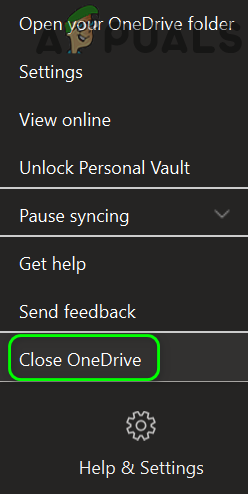
Tanca OneDrive
- A continuació, confirmeu que tanqueu OneDrive i premeu la tecla de Windows.
- Ara cerqueu Microsoft Photos i, a continuació, seleccioneu Fotos als resultats de la cerca.
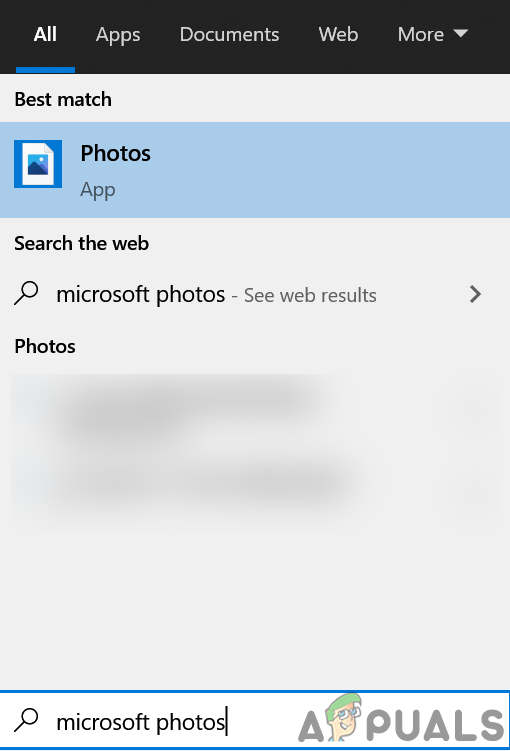
Obriu Microsoft Photos
- A continuació, feu clic a tres el·lipses horitzontals i feu clic al vostre nom d'usuari.

Obriu el vostre compte d'usuari a Microsoft Photos
- Ara, a la finestra del compte, feu clic a Tanca sessió i, a continuació, confirmeu que tanqueu la sessió del compte.
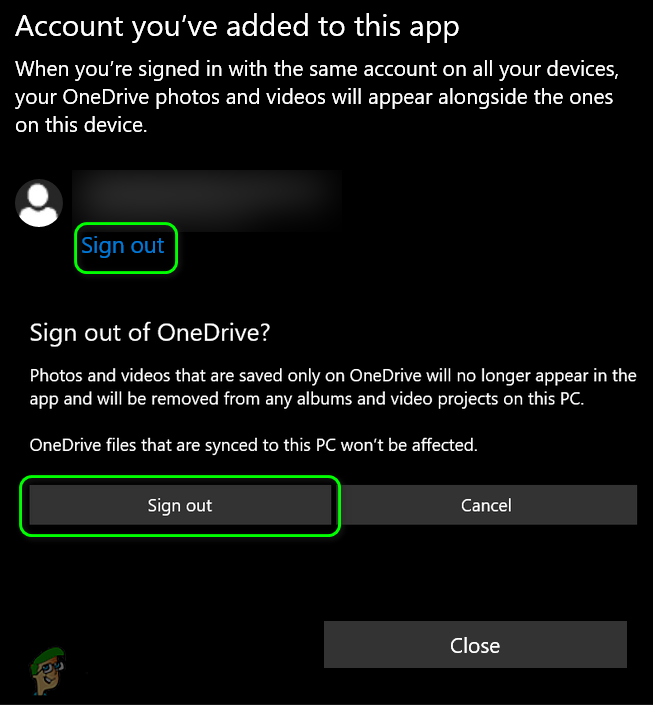
Tanca la sessió de Microsoft Photos
- A continuació, comproveu si el problema d'importació s'ha resolt.
Solució 8: activeu Keep Originals a la configuració de l'iPhone
Apple ha introduït el nou format HEIC per a fotografies als seus dispositius. Però Windows encara no admet aquest tipus de fitxer i, quan s’importa, l’iPhone intenta convertir aquests fitxers en JPEG, però si no ho fa (a causa de menys problemes d’emmagatzematge o compatibilitat), pot provocar l’error en debat. En aquest context, activar Keep Originals a la configuració de l'iPhone pot resoldre el problema. Però tingueu en compte que el format de fitxer HEIC ocupa menys espai d'emmagatzematge al dispositiu.
- Inicieu la configuració de l'iPhone i seleccioneu Fotos.
- Ara activeu l'opció de Conserva els originals (per defecte es defineix a Automàtic) a Transferència a Mac o PC i desactiva la foto d'iCloud.

Activeu Keep Originals a la configuració de fotos de l'iPhone
- Ara tancar aplicacions en execució prement el botó d'inici dues vegades i llisqueu cap amunt. A continuació, restableix l'aplicació Microsoft Photos (com es descriu a la solució 5).
- Ara connecteu el vostre iPhone al PC i permetre-ho confia en el teu PC .
- Ara comproveu si el problema d'importació s'ha resolt (comproveu si n'hi ha Fitxers MOV tenen els mateixos noms que els fitxers HEIC i, a continuació, intenteu importar-los sense aquests fitxers MOV que són el resultat de la funció en viu de la vostra càmera). Si és així, és possible que vulgueu desactiva AQUÍ a la configuració de la càmera (Configuració >> Càmera >> Format >> Més compatible) o funció en directe d'això.
- Si el problema no es resol, comproveu si instal·lant el Extensió AQUÍ us resol el problema.
Solució 9: elimineu les imatges corruptes
És possible que no completeu la importació si alguna de les imatges (que esteu intentant importar) està danyada. En aquest cas, identificar i eliminar les imatges danyades (l'assistent d'importació no us indica quina imatge està danyada) pot resoldre el problema.
- Connecteu el vostre iPhone al vostre PC (confieu en el vostre PC a la pantalla de l'iPhone) i obriu-lo Explorador de fitxers (si apareix el quadre de diàleg d'importació, cancel·leu-lo).
- Ara obert la carpeta (normalment, emmagatzematge intern >> carpeta DCIM) on hi ha les imatges necessàries.
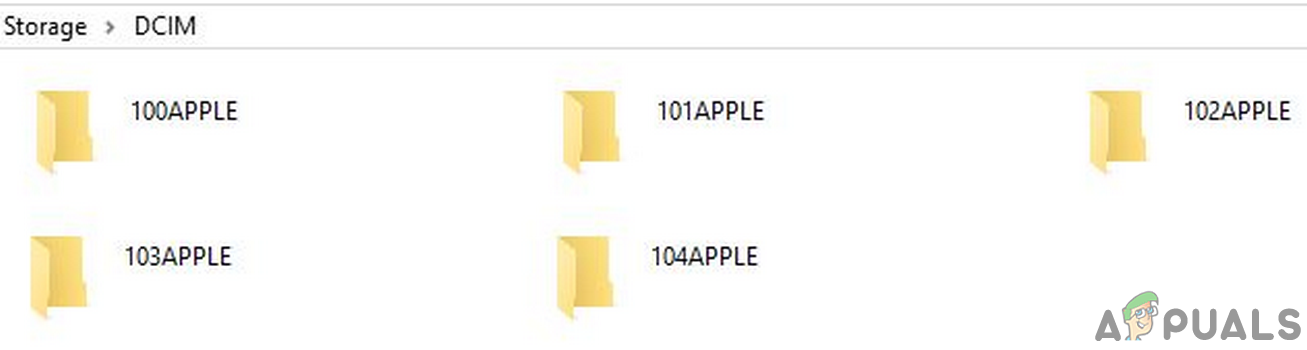
Copieu les fotos de l'iPhone mitjançant l'Explorador de fitxers
- A continuació, copieu aquestes imatges / carpetes i enganxeu-les a una carpeta del sistema (per exemple, a una carpeta de l'escriptori).
- Ara, espereu que finalitzi el procés de còpia. Si el procés produeix un error, comproveu quin fitxer causa l’error.
- Aleshores, al vostre iPhone, elimineu aquest fitxer (o col·loqueu-lo en un lloc diferent, si és possible) i repetiu el procés per eliminar un altre fitxer malmès.
- Un cop eliminats tots els fitxers corruptes, comproveu si podeu completar l'assistent d'importació a l'aplicació Fotos.
Si el problema continua, comproveu si podeu importar les fotos mentre el telèfon està apagat o sense la targeta SD. Si importeu a una ubicació de xarxa com NAS, comproveu si aquest recurs compartit de xarxa és accessible a l'Explorador de fitxers. A més, confirmeu si l’ús de petits lots de fotos resol el problema. Si el problema continua existint, és possible que hàgiu d’utilitzar l’explorador de fitxers de Windows per importar els fitxers (feu clic amb el botó dret a l’iPhone a la finestra del meu PC i trieu Importa imatges i vídeos) o arrossegueu fitxers a la carpeta del vostre sistema.

Importeu imatges i vídeos de l'iPhone mitjançant l'Explorador de fitxers
Si el problema continua, comproveu si l'ús d'algunes aplicacions més netes del sistema elimina l'error. També podeu provar un 3rdaplicació per a festes com OneDrive, Google Photos, iMazing, FastStone Image Viewer, etc., o bé utilitzeu un dispositiu USB de doble extrem.
Etiquetes Fotos de Microsoft 7 minuts de lectura